Win10 입력 방법 아이콘이 없으면 어떻게 해야 합니까? Win10 입력 방법 아이콘이 사라진 경우 어떻게 복원합니까?
PHP 편집기 Zimo가 Win10 입력 방법 아이콘이 사라지는 문제를 해결하는 방법을 공유해 드립니다. Win10 시스템을 사용하다 보면 가끔 입력 방법 아이콘이 사라져 일상적인 사용에 불편을 주는 경우가 있습니다. 하지만 걱정하지 마십시오. Win10 입력 방법 아이콘을 복원하여 입력 방법을 쉽게 전환하고 작업 효율성을 향상시키는 데 도움이 되는 두 가지 간단한 솔루션이 있습니다.
Win10 입력 방법 아이콘이 사라진 경우 어떻게 복원하나요?
방법 1:
"Windows 로고 키 + i"를 눌러 설정을 시작하고 "시간 및 언어" > "기본 언어 중국(중화인민공화국)" > "옵션"을 선택하세요. "Microsoft Pinyin" > "옵션" > "일반"으로 이동하여 입력 방법의 기본 설정을 복원하여 이 문제가 해결될 수 있는지 확인하세요.
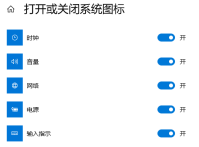
방법 2:
1. 먼저 시작 메뉴에서 "모든 설정"을 열고 "시스템"을 선택하세요.
2. "알림 및 작업" → "시스템 아이콘 켜기 또는 끄기"를 선택합니다.
3. "입력 프롬프트" 뒤의 "끄기"를 "켜기"로 변경합니다(이미 켜져 있는 경우 처음 3단계를 건너뛰세요).
4. "제어판"을 열고 보기 모드를 "범주"로 변경한 후 "시간, 언어 및 지역"에서 "입력 방법 변경"을 선택하세요.

5. 위치가 비어 있고 열도 없으면 "언어 추가"를 클릭하세요.
6. 팝업창에서 "중국(간체)"(하단)을 더블클릭하고, 다시 "중국(간체, 중국어)"를 선택한 후 추가를 클릭하세요.
7. "입력 방법 변경" 항목으로 돌아가서 고급 설정을 클릭하고 "데스크톱 입력 도구 모음 사용(사용 가능한 경우)"을 선택하세요.
8 그런 다음 그 뒤에 있는 "옵션" 버튼을 클릭하고 "작업 표시줄에 도킹"을 선택하세요. "적용", "확인", "저장"을 차례로 클릭하세요.
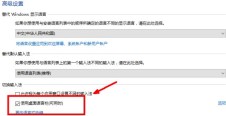
9. 여전히 작업 표시줄에 언어 표시줄이 없으면 "실행"을 열고 "ctfmon"을 입력하고 Enter를 누르세요.
10. 작업 표시줄을 마우스 오른쪽 버튼으로 클릭하고 팝업 툴바에서 "언어 바"를 확인하세요. 11. 컴퓨터를 다시 시작한 후 입력 도구 모음이 사라지거나 다시 비어 있으면 아래 단계에 따라 입력 도구 모음을 추가하세요. 실행을 시작하고 "regedit"를 입력하고 레지스트리를 엽니다. 12. 레지스트리에서 다음 위치를 찾아 "실행"을 마우스 오른쪽 버튼으로 클릭하고 "수정"을 선택합니다. ", 숫자 이름을 ctfmon.exe로 변경하고 숫자 데이터를 C: windowssystem32ctfmon.exe로 변경합니다. (이름을 직접 수정할 수 없는 경우 먼저 이름 바꾸기를 클릭하고 이름을 변경한 다음 수정을 클릭하여 숫자 데이터를 수정할 수 있습니다.)위 내용은 Win10 입력 방법 아이콘이 없으면 어떻게 해야 합니까? Win10 입력 방법 아이콘이 사라진 경우 어떻게 복원합니까?의 상세 내용입니다. 자세한 내용은 PHP 중국어 웹사이트의 기타 관련 기사를 참조하세요!
 앱과 파일을 잃지 않고 Windows 11을 다시 설치하는 방법Apr 13, 2025 pm 08:01 PM
앱과 파일을 잃지 않고 Windows 11을 다시 설치하는 방법Apr 13, 2025 pm 08:01 PMWindows 11 회복 : 앱과 파일을 보존하십시오 심하게 손상된 Windows 11 시스템은 완전한 운영 체제 복원이 필요할 수 있습니다. 일반적인 USB/CD 설치는 OS 파티션을 지우고 잠재적으로 데이터를 잃어버린이 안내서 악마
 AMD CPU가 있고 PBO를 사용하고 있습니까? 당신은 놓치고 있습니다Apr 12, 2025 pm 09:02 PM
AMD CPU가 있고 PBO를 사용하고 있습니까? 당신은 놓치고 있습니다Apr 12, 2025 pm 09:02 PMRyzen의 잠재력 잠금 해제 : Procision Boost Overdrive에 대한 간단한 안내서 (PBO) 새 PC를 오버 클럭하는 것은 어려워 보일 수 있습니다. 성과 이익이 애매 모호하다고 느낄 수 있지만 잠재적 인 미개척을 떠나는 것은 훨씬 매력적입니다. 다행히도 AMD Ryzen Processo
 새로운 게임 PC를 구입 했습니까? 이러한 화려한 실수를하지 마십시오Apr 12, 2025 am 06:10 AM
새로운 게임 PC를 구입 했습니까? 이러한 화려한 실수를하지 마십시오Apr 12, 2025 am 06:10 AM새로운 게임 PC를 설정하는 것은 스릴이지만 기술 전문가조차도 비용이 많이 드는 실수를 저지를 수 있습니다. 부드러운 게임 경험을 피할 수있는 몇 가지 일반적인 함정이 있습니다. 1. GPU 대신 마더 보드의 디스플레이 출력 사용 빈번한 기술 지원 que
 Microsoft의 다음 Windows API 변경으로 일부 앱이 중단됩니다Apr 12, 2025 am 06:07 AM
Microsoft의 다음 Windows API 변경으로 일부 앱이 중단됩니다Apr 12, 2025 am 06:07 AMWindows API에 대한 Microsoft의 다가오는 변경으로 인해 특정 응용 프로그램이 기능을 작동시키지 않습니다. GitHub 검색은 OpenHab 클라이언트 및 비공식 포켓을 포함하여 영향을받는 맵 API를 사용하는 제한된 수의 소규모 프로젝트가
 Microsoft 365 Service Algage Locks Off Off Off Off Off Off 앱Apr 12, 2025 am 06:06 AM
Microsoft 365 Service Algage Locks Off Off Off Off Off Off 앱Apr 12, 2025 am 06:06 AMMicrosoft 365 가족 서비스 중단은 사무실 제품군 액세스에 영향을 미칩니다. Microsoft 365 가족 가입자에게 영향을 미치는 광범위한 정전으로 인해 많은 사람들이 사무실 응용 프로그램에 액세스 할 수 없었습니다. Microsoft는 문제를 인정하지만 해상도는 SE를 취할 수 있습니다.
 노트북 배터리 수명을 향상시키기위한 5 개의 Windows 설정Apr 12, 2025 am 06:04 AM
노트북 배터리 수명을 향상시키기위한 5 개의 Windows 설정Apr 12, 2025 am 06:04 AMWindows 노트북 배터리 배터리가 원하는 것보다 빠르게 배출됩니까? 걱정하지 마십시오. Windows의 내장 전력 관리 기능에 대한 몇 가지 간단한 조정으로 수명을 크게 연장 할 수 있습니다. Singl에서 노트북의 배터리 수명을 최대화하는 방법은 다음과 같습니다.
 Windows 11 데스크톱을보다 미니멀하게 만드는 6 개의 설정Apr 12, 2025 am 03:01 AM
Windows 11 데스크톱을보다 미니멀하게 만드는 6 개의 설정Apr 12, 2025 am 03:01 AMWindows 데스크탑을 간소화하십시오 : 미니멀리즘 가이드 바로 가기와 고정 된 앱으로 넘치는 혼란스러운 데스크탑은 생산성과 시각적 매력을 방해 할 수 있습니다. 다행히 Windows는 미니멀리스트 WO를 달성하기위한 광범위한 사용자 정의 옵션을 제공합니다.
 사용해야 할 VLC 미디어 플레이어의 6 개의 숨겨진 기능Apr 11, 2025 am 06:08 AM
사용해야 할 VLC 미디어 플레이어의 6 개의 숨겨진 기능Apr 11, 2025 am 06:08 AMVLC 미디어 플레이어의 숨겨진 파워 잠금 해제 : 기본 재생을 넘어서 무료 및 오픈 소스 미디어 플레이어 인 VLC Media Player는 기본 오디오 및 비디오 재생 이상의 것을 제공합니다. 이 기사는 덜 알려져 있지만 믿을 수 없을 정도로 유용한 F 중 일부를 강조합니다.


핫 AI 도구

Undresser.AI Undress
사실적인 누드 사진을 만들기 위한 AI 기반 앱

AI Clothes Remover
사진에서 옷을 제거하는 온라인 AI 도구입니다.

Undress AI Tool
무료로 이미지를 벗다

Clothoff.io
AI 옷 제거제

AI Hentai Generator
AI Hentai를 무료로 생성하십시오.

인기 기사

뜨거운 도구

Eclipse용 SAP NetWeaver 서버 어댑터
Eclipse를 SAP NetWeaver 애플리케이션 서버와 통합합니다.

Atom Editor Mac 버전 다운로드
가장 인기 있는 오픈 소스 편집기

ZendStudio 13.5.1 맥
강력한 PHP 통합 개발 환경

VSCode Windows 64비트 다운로드
Microsoft에서 출시한 강력한 무료 IDE 편집기

스튜디오 13.0.1 보내기
강력한 PHP 통합 개발 환경






